Với những người dùng máy tính từ Windows 98 và cả những phiên bản Windows 2000/XP thì lỗi laptop bị màn hình xanh chữ trắng không còn là điều gì quá xa lạ. Lỗi màn hình xanh chữ trắng khiến hệ thống máy tính hoạt động trì trệ, chậm chạp và mang lại sự khó chịu cho người dùng. Vì vậy nếu máy tính của bạn cũng đang gặp phải lỗi này thì hãy theo dõi ngay bài viết dưới đây của Limosa nhé.
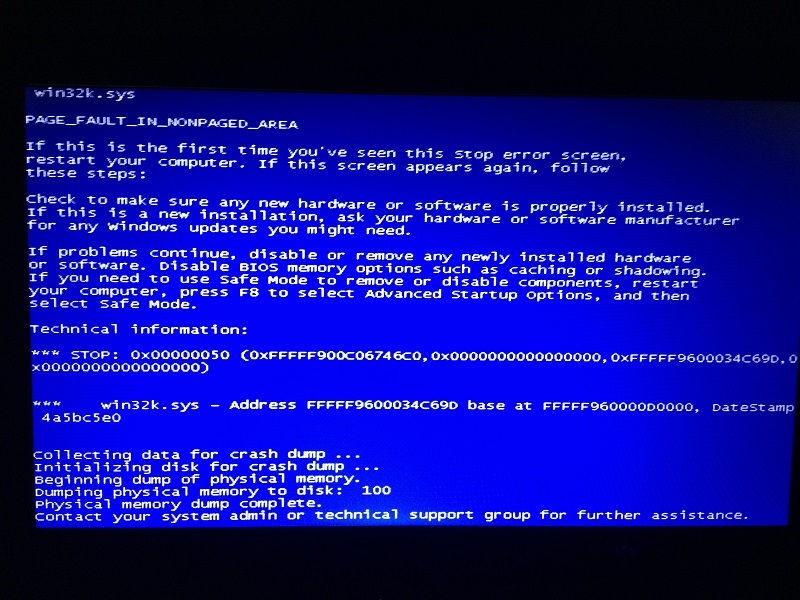
MỤC LỤC
1. Lỗi laptop bị màn hình xanh chữ trắng là gì?
“Màn hình xanh chữ trắng” hay còn có tên gọi khác là “màn hình xanh chết chóc” (Blue Screen of Death – BSOD) là một thuật ngữ diễn tả về sự ngưng trệ của toàn bộ hoạt động trên hệ thống máy tính, xuất hiện màn hình màu xanh dương với những dòng chữ trắng thông báo về các lỗi máy đang gặp phải.
Một lỗi màn hình xanh chữ trắng trên Windows XP thông thường được chia làm 4 phần và chúng có thể là đang hiển thị những đầu mối cho biết nguyên nhân dẫn đến việc phát sinh lỗi.
Phần thứ nhất là phần kiểm tra hiển thị số lỗi (định dạng theo hệ thập lục phân) và thông tin cho biết tại sao xuất hiện lỗi màn hình xanh.
Ví dụ như “DRIVER_IRQI_NOT_LESS_OR_EQUAL”.
Phần thứ hai là phần thông tin khuyến cáo người dùng nên làm gì. Tuy nhiên bạn cần lưu ý đây chỉ là khuyến cáo chung để tham khảo. Cách đầu tiên và tốt nhất mà người dùng hay nghĩ đến để thoát khỏi màn hình xanh là khởi động lại hệ thống.
Phần thứ ba là thông tin về driver của máy. Nếu tập tin driver thực sự có liên quan dẫn đến lỗi màn hình xanh thì nó sẽ được hiển thị trên màn hình.
Phần thứ tư là thông tin trạng thái và cổng sửa lỗi. Nội dung của bộ nhớ hệ thống sẽ được tập kết vào một tệp tin trên cổng COM hoặc ổ đĩa cứng.
2. Nguyên nhân gây ra lỗi laptop bị màn hình xanh chữ trắng
Có rất nhiều nguyên nhân gây ra lỗi màn hình xanh chữ trắng cho máy tính, laptop. Và sau đây hãy cùng Limosa tìm hiểu 5 nguyên nhân phổ biến nhất.
– Lỗi phần mềm: Các phần mềm ứng dụng, driver hoặc các thiết bị trên hệ thống thường xuyên bị lỗi, bị hư hỏng hay không tương thích với nhau có thể là nguyên nhân dẫn đến lỗi màn hình xanh chữ trắng trên máy tính và laptop.
– Lỗi phần cứng: Có 2 trường hợp xảy ra đối với lỗi phần cứng của máy tính. Thứ nhất, một thiết bị phần cứng nào đó gặp sự cố đột xuất hoặc là bị gỡ bỏ khỏi hệ thống ngay khi Windows vẫn đang vận hành. Thứ hai, các thiết bị phần cứng của máy không hỗ trợ hoàn toàn cho những hoạt động mà Windows yêu cầu. Từ hai lỗi này của phần cứng sẽ gây lên thông báo lỗi màn hình xanh trên màn hình máy tính của bạn.
– Lỗi cài đặt: Quá trình cài đặt Windows sẽ dễ tổn thương đến phần cứng và các lỗi ổ cứng của máy. Do đó lỗi màn hình xanh chữ trắng có thể xuất hiện khi mà có sự cố của máy tính về cấu hình phần cứng hoặc phần mềm mà bạn cài đặt.
– Lỗi khởi động: Các lỗi thuộc về phần cứng, xung đột driver hay hư hỏng các tập tin trên hệ thống máy tính cũng là nguyên do khiến Windows hiển thị lỗi màn hình xanh và máy tính sẽ không thể khởi động bình thường.
– Các lỗi khác: Khi máy tính của bạn gặp phải những lỗi hư hỏng sau đây thì cũng khiến cho Windows báo lỗi BSOD: Ram bị bad; Main xung nhịp chip; VGA xung nhịp chipset; trục trặc bộ nhớ hệ thống….
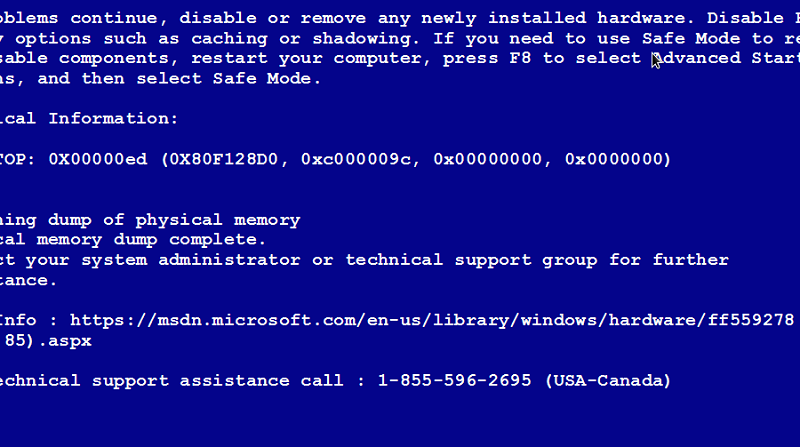
3. Cách khắc phục lỗi laptop bị màn hình xanh chữ trắng
Sau đây là 5 cách sửa lỗi laptop bị màn hình xanh chữ trắng hiệu quả và dễ thực hiện.
3.1 Cài đặt driver mới nhất.
Việc vô tình cài nhầm hoặc cài thiếu driver cho máy tính là tác nhân trực tiếp gây ra lỗi màn hình xanh. Để khắc phục bạn cần phải sử dụng Windows ở chế độ Safe Mode và sau đó mới tiến hành cài đặt driver, thực hiện theo các bước sau:
Bước 1: Nhấn F8 sau khi khởi động lại máy để sử dụng Windows ở chế độ Safe Mode.
Bước 2: Để xóa bỏ bản driver bị sai và không tương thích với máy, bạn tiến hành cài đặt CCleaner.
Bước 3: Từ trang chủ của nhà sản xuất máy tính của bạn, tải bản driver mới nhất cho máy.
3.2 Diệt virus cho máy tính.
Virus có thể xuất hiện khi bạn lướt phải những trang web không an toàn hoặc tải những tài liệu, ứng dụng trên các website không đảm bảo và nó khiến cho hệ thống máy tính bị hư hỏng, mất dữ liệu. Người dùng có thể sử dụng Windows Defender hoặc bất kỳ phần mềm diệt virus nào khác quét virus rồi tiến hành update lại driver cho máy tính.
3.3 Sử dụng Clean boot.
Clean boot là chế độ tối giản để vận hành Windows chỉ với những tiến trình và phần mềm thực sự cần thiết. Sử dụng Clean boot người dùng có thể hạn chế gặp phải lỗi màn hình chữ trắng xuất hiện liên tục do lỗi driver hoặc là phần mềm bên thứ ba.
Để chạy Clean boot bạn thực hiện như nào:
Bước 1: Nhấn tổ hợp Windows + R, khi hộp thoại Run xuất hiện bạn gõ dòng code “msconfig”.
Bước 2: Sang tab General, chọn Selective Startup và bỏ chọn ô Load startup items.
Bước 3: Tại tab Services, bạn ấn chọn mục Hide all Microsoft services. Tiếp theo nhấn Disable all và ấn OK để khởi động chế độ Clean boot.
3.4 Cài đặt lại hệ điều hành.
Sau khi thử hết các phương pháp trên mà lỗi màn hình xanh chữ trắng vẫn chưa được khắc phục thì chỉ còn một cách là cài đặt lại hệ điều hành cho máy. Việc cài đặt lại hệ điều hành Windows sẽ giúp máy tính của bạn hạn chế được những vấn đề về driver, các phần mềm gây lên lỗi màn hình xanh lại vừa giúp máy hoạt động hiệu quả và ổn định hơn.
Trên đây là những chia sẻ của Limosa về lỗi laptop bị màn hình xanh chữ trắng. Hy vọng bài viết này sẽ mang lại những thông tin hữu ích cho bạn đọc về nguyên nhân gây ra lỗi màn hình xanh chữ trắng cũng như các phương pháp khắc phục đơn giản, hiệu quả khi bạn gặp phải lỗi này. Gọi điện ngay đến hotline 1900 2276 để Limosa hỗ trợ tư vấn cho bạn ngay nhé.
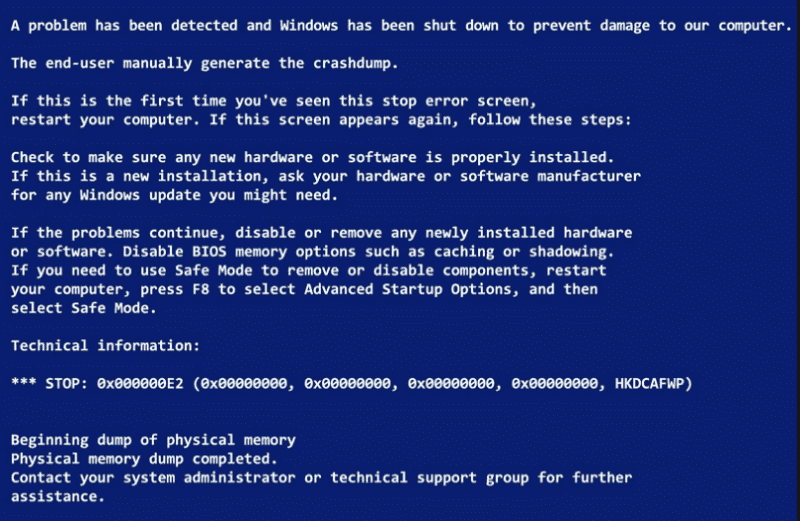
 Thời Gian Làm Việc: Thứ 2 - Chủ nhật : 8h - 20h
Thời Gian Làm Việc: Thứ 2 - Chủ nhật : 8h - 20h Hotline: 1900 2276
Hotline: 1900 2276




